Wyłącz Aero (na stałe lub tymczasowo) w systemie Windows 7
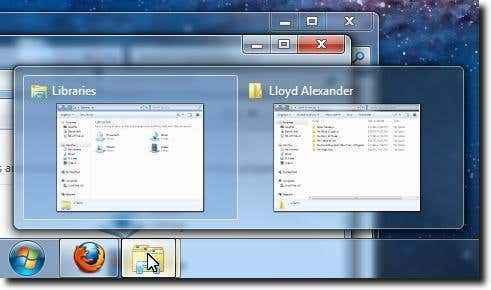
- 1545
- 83
- Tacjana Karpiński
W systemie Windows Vista i Windows 7 starszy interfejs Luna został zastąpiony nowym domyślnym motywem/interfejsem o nazwie Aero. Aero wykorzystuje szereg funkcji, takich jak tłumacze.
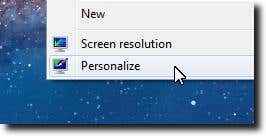
Po załadowaniu panelu sterowania personalizacją kliknij niebieski Kolor okna opcja znajdująca się na dole okna.

Teraz po prostu upewnij się, że Włącz przejrzystość pole wyboru nie jest sprawdzone.
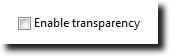
Po zrobieniu tego kliknij Zapisz zmiany przycisk, aby upewnić się, że zmiany nie są utracone.
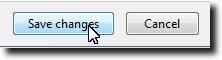
Powinieneś teraz mieć nieprzezroczyste okna, a także podgląd okien i nie przenoszący pasek zadań, jak pokazano poniżej. Porównaj z pierwszym zrzutem ekranu, aby zobaczyć zmiany.
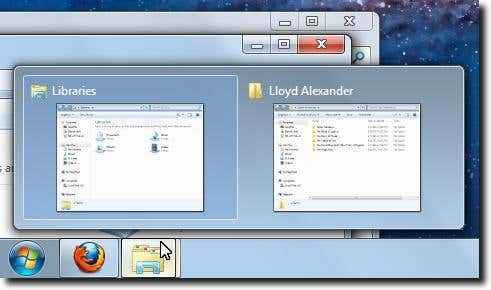
Oczywiście niekoniecznie chcesz wyłączyć te funkcje przez cały czas. Czasami chcesz, aby je wyłączały, gdy potrzebujesz dodatkowej mocy na coś innego, na przykład gier. W takim przypadku pokażemy, jak wyłączyć efekty lotnicze wymagające procesora.
Tymczasowo wyłącz Aero
To w rzeczywistości nieco szybszy proces, ponieważ dostosowujemy tylko aplikacje, które chcemy uruchomić bez aerodyn. O ile nie wprowadzisz zmian pokazanych poniżej, komputer będzie działał normalnie. Jednak po uruchomieniu aplikacji zmodyfikowanej w tym procesie Aero zostanie wyłączone, dopóki program nie zostanie zrezygnowany.
Pierwszym krokiem jest znalezienie uruchamiania programu. Następnie kliknij go prawym przyciskiem myszy i wybierz Nieruchomości opcja z dołu menu.
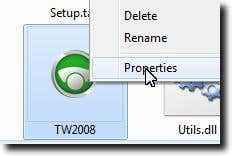
Gdy okno właściwości załaduje się, kliknij, aby wyświetlić Zgodność patka.

Teraz kliknij Wyłącz kompozycję pulpitu pole wyboru. To wyłączy aero, ale znowu, tylko po uruchomieniu tej konkretnej aplikacji.
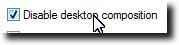
Na koniec kliknij Stosować przycisk, aby zapisać zmiany w uruchamianiu.

Nic nie zmieni się, gdy to zrobisz, ale kiedy następnym uruchomisz tę aplikację, Aero zostanie tymczasowo wyłączone, tak jak tego chciałeś.
- « Zainstaluj Adobe Digital Editions w Ubuntu Linux
- Jak rozwiązywać problemy z drukarkami Wi -Fi (bezprzewodowymi) »

